
De tweestapsverificatie van Apple is een beveiligingsoptie die alle gebruikers hadden moeten inschakelen. Door middel van deze procedure zorgt u ervoor dat alleen nieuwe apparaten aan uw account kunnen worden toegevoegd, of toegang tot en wijziging van gegevens ervan door die toegang te autoriseren vanaf een van de apparaten die we hebben geselecteerd als "Vertrouwde apparaten". Maar onze apparaten veranderen, we kopen nieuw, we verkopen oude ... en dit betekent dat een apparaat dat vertrouwd werd misschien niet meer zo is. We leggen hieronder uit hoe we deze lijst met apparaten kunnen aanpassen zodat deze altijd up-to-date is.

Het eerste dat we moeten doen, is toegang krijgen tot ons Apple-account, hiervoor gaan we naar de pagina https://appleid.apple.com en klik op "Beheer uw Apple ID". We voeren onze toegangsgegevens in en aangezien we de tweestapsverificatie hebben geactiveerd, moeten we de code invoeren die naar ons wordt verzonden naar een van onze vertrouwde apparaten.
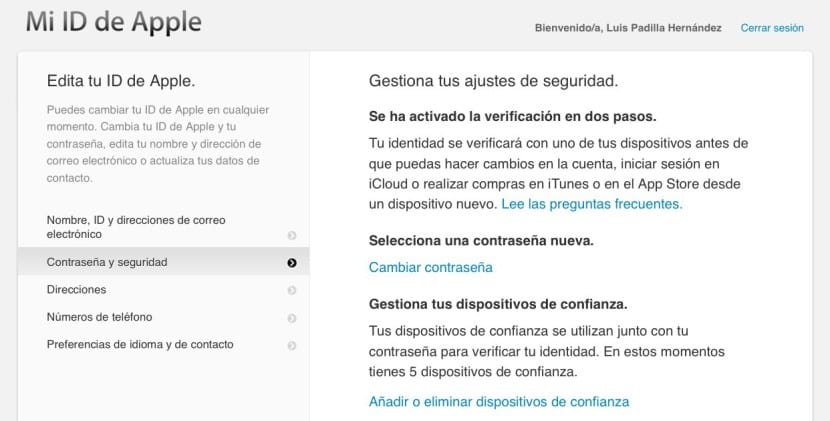
Eenmaal binnen onze rekening, moeten we selecteer in het menu aan de linkerkant de optie «Wachtwoord en beveiliging» en kies daar op zijn beurt de optie «Vertrouwde apparaten toevoegen of verwijderen».
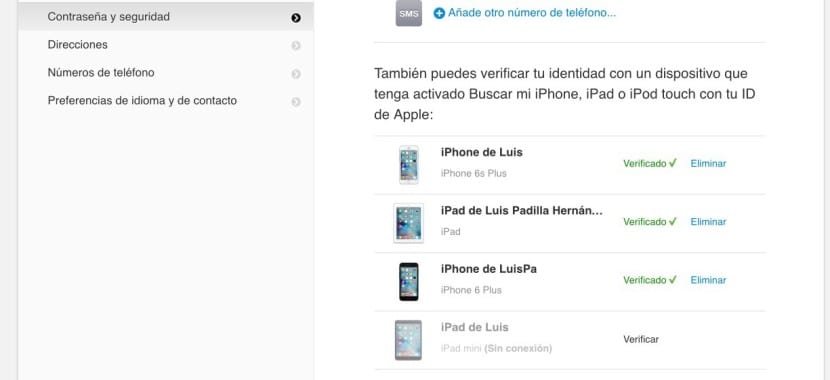
In dit menu verschijnen al die apparaten die aan uw iCloud-account zijn gekoppeld. Mogelijk ziet u een apparaat dat niet langer van u is en daarom niet op de lijst zou moeten staan. Door op «Verwijderen» te klikken, verdwijnt het automatisch en is het niet langer een apparaat dat wijzigingen in uw account kan autoriseren. Mogelijk vindt u apparaten die in afwachting zijn van verificatie om deel uit te maken van uw vertrouwde apparaten. Door op «Verifiëren» te klikken, wordt er een code naar dat apparaat gestuurd die, als u deze invoert, al in uw lijst wordt opgenomen.
Het is belangrijk dat u een (of meer) telefoonnummer als vertrouwd apparaat heeft Het is de enige manier waarop u altijd een manier kunt garanderen om toegang te krijgen tot uw account in het externe geval dat u al uw apparaten kwijtraakt. U kunt altijd een duplicaat van uw simkaart aanvragen en daar het bericht ontvangen om toegang te krijgen tot uw account.
